Jokainen laite ja laitteisto ei kestä teknologiamme jatkuvaa innovaatiota, keksintöä ja päivityksiä, minkä vuoksi niillä on säilyvyysaika. Mitä pidempään käytät laitteita, sitä enemmän voit nähdä, että ne kohtaavat ongelmia, kuten viiveitä, kaatumisia ja hidasta suorituskykyä, toisin kuin silloin, kun ne oli otettu laatikosta. Siellä muotoilu voi olla kätevää.
Jopa PS4:llä suorituskyky heikkenee, kun olet käyttänyt tätä konsolia tietyn ajan. Useimmat meistä pitävät sormet ristissä ja toivovat, että konsoli toimii kuin uudemmasta laatikosta. Sen sijaan, että ostaisi toisen PS4-konsolin, sen tulisi alustaa sen kiintolevy, jotta sen suorituskyky on parempi ja virheiden määrä vähenee. Olemme sisällyttäneet tähän parhaan tavan alusta kiintolevy PS4:lle täydellisen opetusohjelman kanssa.

Kun 2.5 tuuman SATA HDD (PS4-kiintolevy) ei toimi samalla tavalla kuin ennen, PS4-kiintolevy on alustettava. Jos et alusta kiintolevyä, koet toistuvia kaatumisia ja virheitä joka kerta, kun sitä käytetään. Voit myös hävittää kiintolevyn, jos et halua alustaa, mutta varmista, että poistat kaikki sillä olevat tiedostot ja ostat toisen kiintolevyn, joka maksaa sinulle parisataa dollaria.
Kun olet alustanut laajennetun tallennustilan konsolissa, voit siirtää sisäisessä tallennustilassa olevia sovelluksia laajennettuun tallennustilaan, jotta kiintolevy ei kärsi käsittelystä. Tässä on prosessi kuinka se tehdään tehokkaasti.
Tehdasasetusten palauttaminen voi auttaa PS4:ääsi toimimaan paremmin, kun teet sen. Toisin kuin muoto, koko asema palautuu nollaan, kun prosessi on valmis, mutta sen nollaaminen poistaa kaikki käyttäjän tiedot ja asetukset. Jos haluat tietää, miten se tehdään, toimi näin.
Aiseesoft Mac Cleaner käytetään kaikkien HDD/SDD-tiedostojen puhdistamiseen Macissa; kuuluuko PS4-kiintolevyn alustaminen? Kyllä se on. Se on ammattimainen puhdistusohjelma, jonka voit ladata ja aloittaa jokaisen roskatiedoston, suurten, vanhojen tiedostojen ja monien sisäisille ja ulkoisille asemillesi tallennettujen tiedostojen puhdistamisen. Puhdistuksen lisäksi voit tarkastella aseman tilaa nähdäksesi tiedot asemasta ja paljon muuta. Vähemmän puhumista ja liikkeelle; seuraa alla olevia ohjeita ongelman ratkaisemiseksi.
100 % turvallinen. Ei mainoksia.
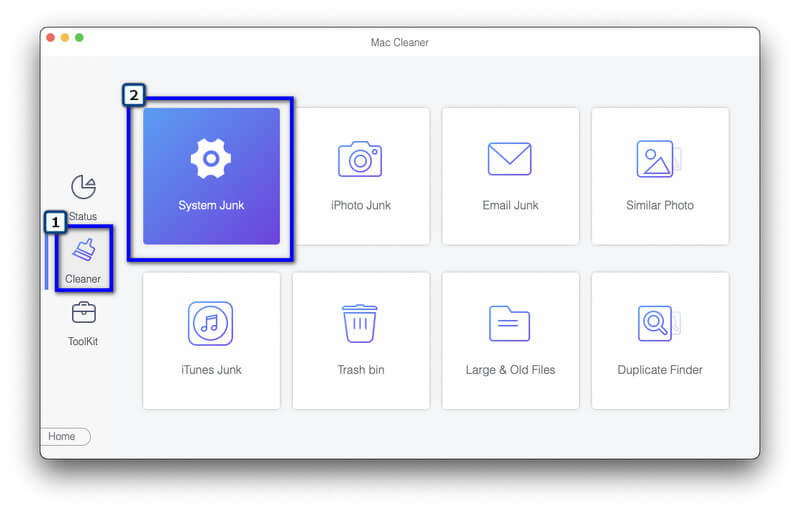
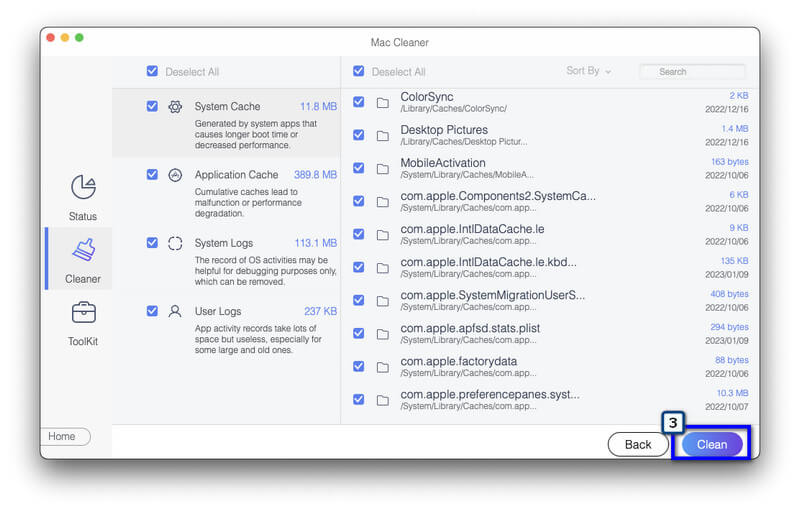
Tämä menetelmä toimii Windows-laitteissa jopa ilman kolmannen osapuolen sovellusten lataamista. Mutta kun olet alustanut aseman uudelleen, huomaat, että se ei palaa alkuperäiseen tilaan tai sitä korvaa nollia. Jos käyttämäsi asema on esimerkiksi 500 Gt sen jälkeen, kun olet alustanut sen Windowsissa, jäljellä on 460 tai 465 Gt, ei 500 Gt. Joten jos haluat perusteellisen puhdistuksen, käytä mukana toimitettua Mac-sovellusta, mutta jos sinulla ei ole Mac-laitetta, noudata alla olevia ohjeita.
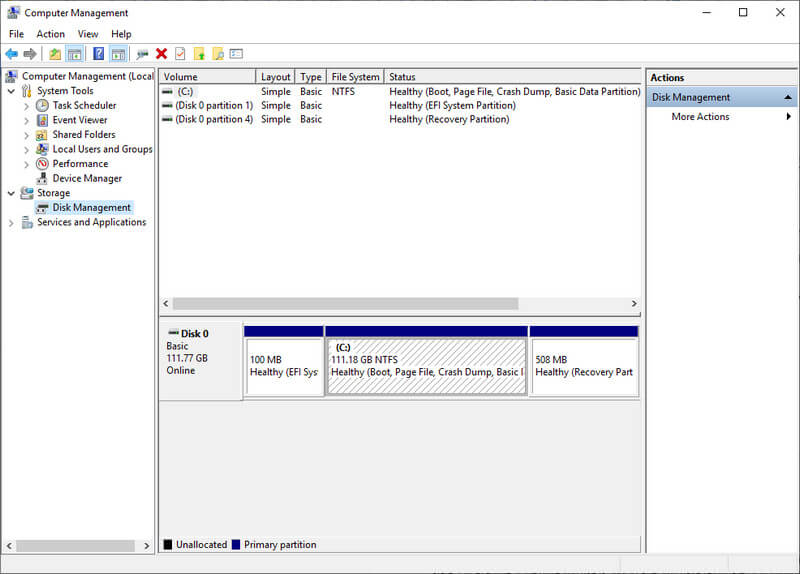
Toistaako PS4 Blu-ray-levyjä?
PS4 voi toistaa Blu-ray-videoita jos se lataa laajennettua dataa, kuten Blu-ray-ohjainta. Mutta sillä on vaikeuksia toistaa 4k Blu-ray -videolevyä; PS4:llä pelaamisen sijaan on parempi käyttää videosoitinta, jossa on optinen levylukija.
Onko PS4:ssä sisäänrakennettu näytön tallennin?
Onneksi PS4:ssä on sisäänrakennettu näytön tallennin, jonka avulla voit tallentaa jokaisen pelaamasi pelin toiminnot. Täällä voit tallentaa 30 sekunnin videon jopa 1 tunnin videoille. Jotkut pelaajat haluavat kuitenkin tallentaa pidempään ja saattavat tarvita yli 60 minuuttia. Jos sinun täytyy tallentaa PS4-pelin, käytä vaihtoehtoista sovellusta.
Kumpi on parempi? Alustaminen vai tehdasasetusten palautus PS4:lle?
Muotoilu on paras valinta PS4:n tietojen poistamiseen. Tehdasasetusten palautus voi kuitenkin tehdä työn, jos haluat palauttaa PS4:n alkuperäisen tilan. Alustuksen ja tehdasasetusten palauttamisen erojen ymmärtäminen on välttämätöntä ennen kuin teet sen PS4:lläsi.
Yhteenveto
PS4-kiintolevyn alustaminen on suoritettava vähintään kerran 2-3 käyttövuoden välein, jotta sen suorituskyky pysyy lähempänä alkuperäistä tilaansa. Kun opetusohjelma on lisätty tähän, et löydä ongelmaa sen tekemisessä. Mutta jos haluat tyhjentää PS4-kiintolevyltäsi perusteellisesti, käytä macOS-sovellusta, jonka olemme lisänneet tähän, sillä se voi tehdä työn virheettömästi jättämättä jälkeensä mitään.

Mac Cleaner on ammattimainen Mac-hallintatyökalu roskapostitiedostojen, sotkujen, suurten / vanhojen tiedostojen poistamiseen, päällekkäisten tiedostojen poistamiseen ja Mac-suorituskyvyn seuraamiseen.
100 % turvallinen. Ei mainoksia.